颜色取样器工具 Color Sampler Tool允许用户从图像中设置特定的颜色取样点,然后利用“信息”面板查看该点在不同颜色模式下(包括:RGB、CMYK、Lab、灰度等)的颜色值,因此可为色彩分析、颜色校正、色彩匹配等提供精确的数据支持。

快捷键:I
◆ ◆ ◆
常用操作方法与技巧
1、使用颜色取样器工具,一般先要在工具选项栏上设置好“取样大小”,然后再在图像上点击即可设置取样点。
最多可设置 10 个取样点。
2、设置取样点之后,配合“信息”面板来查看取样点的颜色值。
3、将鼠标指针置于取样点上,按住可移动取样点。加按 Shift 键,则会约束移动方向(45° 角的倍数)。
4、按住取样点并将其移到画布之外,则可删除该取样点。
或者,按住 Alt 键点击。
◆ ◆ ◆
工具选项说明

取样大小
Sample Size
默认取样大小为:取样点 Point Sample,即采样单个像素的颜色。
但单个像素的颜色往往与人眼看到的色彩感觉有偏差。所以,通常要取一定范围内的像素颜色的平均值。
按照现在数码照片尺寸,推荐使用 3×3 平均 3 by 3 Average或 5×5 平均 5 by 5 Average。
而更大的取样大小,如 101×101 平均 101 by 101 Average,采样到的颜色则会反映该区域的色彩倾向。
清除全部
Clear All
点击此按钮,可删除所有的取样点。
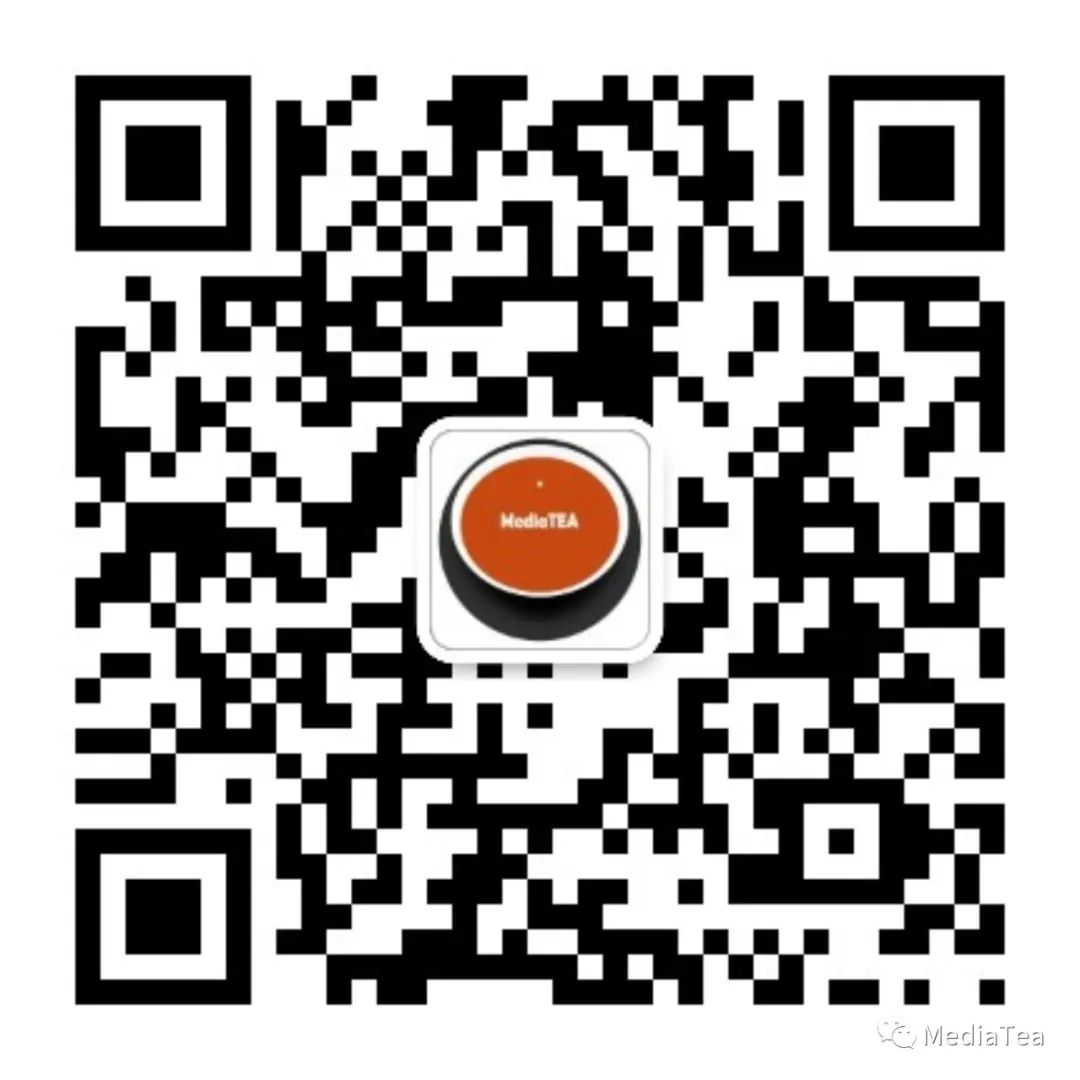
“点赞有美意,赞赏是鼓励”







 本文介绍了ColorSamplerTool的颜色取样功能,包括如何设置取样点、配合信息面板查看颜色值、调整取样大小以获得更准确的颜色数据,以及相关工具选项和操作技巧。
本文介绍了ColorSamplerTool的颜色取样功能,包括如何设置取样点、配合信息面板查看颜色值、调整取样大小以获得更准确的颜色数据,以及相关工具选项和操作技巧。
















 2494
2494

 被折叠的 条评论
为什么被折叠?
被折叠的 条评论
为什么被折叠?








